Win10系统如何导出注册表项 Win10系统导出注册表项的方法
时间:2025-02-17 23:15:46 367浏览 收藏
golang学习网今天将给大家带来《Win10系统如何导出注册表项 Win10系统导出注册表项的方法》,感兴趣的朋友请继续看下去吧!以下内容将会涉及到等等知识点,如果你是正在学习文章或者已经是大佬级别了,都非常欢迎也希望大家都能给我建议评论哈~希望能帮助到大家!
Win10系统注册表导出教程:备份注册表项,安全修改配置!
许多Win10用户喜欢对系统进行个性化设置,这常常涉及到修改注册表编辑器中的各项内容。为了避免操作失误造成系统问题,建议在修改前备份注册表项。本文将详细介绍Win10系统导出注册表项的步骤。
第一步:打开运行窗口
按下快捷键“Win+R”,打开运行窗口。
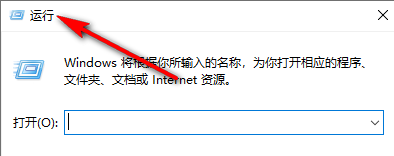
第二步:启动注册表编辑器
在运行窗口中输入“regedit”,然后点击“确定”或按回车键。
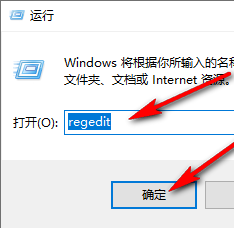
第三步:定位目标注册表项
在注册表编辑器中找到您想要导出的注册表项。
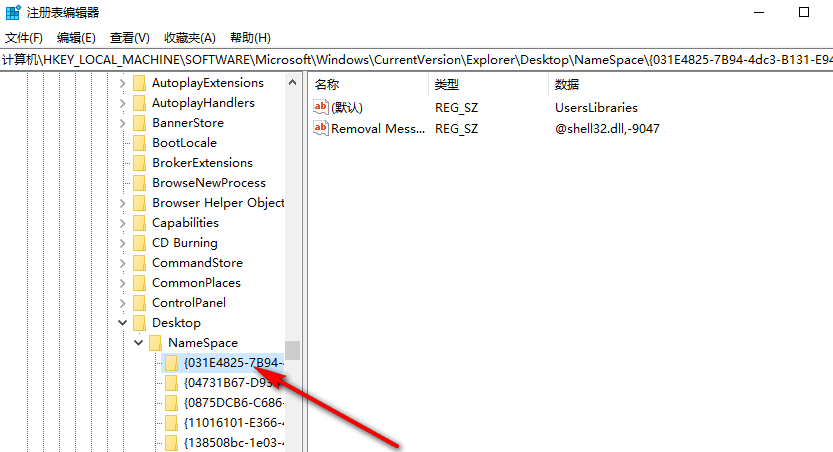
第四步:选择导出选项
右键单击目标注册表项,在弹出菜单中选择“导出”。
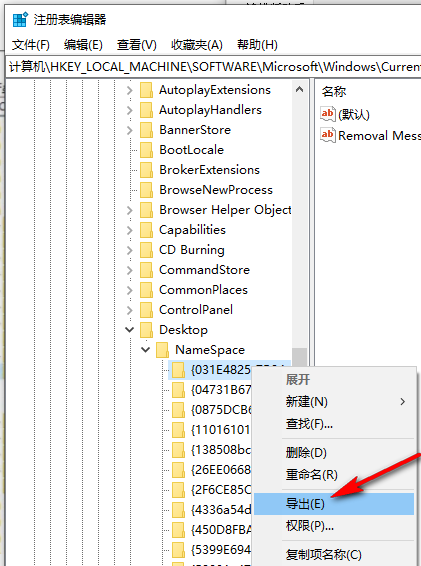
第五步:保存注册表文件
在弹出的“导出注册表文件”窗口中,选择保存位置,输入文件名,然后点击“保存”按钮。
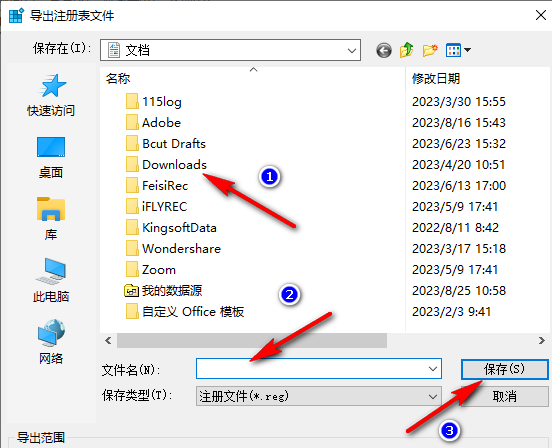
完成以上步骤后,您就成功导出了选择的注册表项,可以放心进行修改了。 记得将导出的注册表文件妥善保存,以便在需要时恢复。
以上就是本文的全部内容了,是否有顺利帮助你解决问题?若是能给你带来学习上的帮助,请大家多多支持golang学习网!更多关于文章的相关知识,也可关注golang学习网公众号。
相关阅读
更多>
-
501 收藏
-
501 收藏
-
501 收藏
-
501 收藏
-
501 收藏
最新阅读
更多>
-
383 收藏
-
112 收藏
-
489 收藏
-
439 收藏
-
425 收藏
-
428 收藏
-
456 收藏
-
432 收藏
-
126 收藏
-
367 收藏
-
307 收藏
-
126 收藏
课程推荐
更多>
-

- 前端进阶之JavaScript设计模式
- 设计模式是开发人员在软件开发过程中面临一般问题时的解决方案,代表了最佳的实践。本课程的主打内容包括JS常见设计模式以及具体应用场景,打造一站式知识长龙服务,适合有JS基础的同学学习。
- 立即学习 543次学习
-

- GO语言核心编程课程
- 本课程采用真实案例,全面具体可落地,从理论到实践,一步一步将GO核心编程技术、编程思想、底层实现融会贯通,使学习者贴近时代脉搏,做IT互联网时代的弄潮儿。
- 立即学习 516次学习
-

- 简单聊聊mysql8与网络通信
- 如有问题加微信:Le-studyg;在课程中,我们将首先介绍MySQL8的新特性,包括性能优化、安全增强、新数据类型等,帮助学生快速熟悉MySQL8的最新功能。接着,我们将深入解析MySQL的网络通信机制,包括协议、连接管理、数据传输等,让
- 立即学习 500次学习
-

- JavaScript正则表达式基础与实战
- 在任何一门编程语言中,正则表达式,都是一项重要的知识,它提供了高效的字符串匹配与捕获机制,可以极大的简化程序设计。
- 立即学习 487次学习
-

- 从零制作响应式网站—Grid布局
- 本系列教程将展示从零制作一个假想的网络科技公司官网,分为导航,轮播,关于我们,成功案例,服务流程,团队介绍,数据部分,公司动态,底部信息等内容区块。网站整体采用CSSGrid布局,支持响应式,有流畅过渡和展现动画。
- 立即学习 485次学习
